发布时间:2016-12-08 13: 47: 33
视频中除了精彩的内容,炫酷的画面会吸引我们的大量视线外,字幕的出现方式也不可忽略的。所以今天小编就为大家讲解一下如何让使用EDIUS视频编辑软件制作出字幕激光效果,想要学习的同学快来吧~更新到8.2的版本的EDIUS在特效面板里已经丰富了好多的特效预设,我们可以直接使用EDIUS自身带的特效,十分方便的实现我们想要的一些效果。
EDIUS字幕激光效果制作步骤:
1、在时间线轨道中创建QuickTitle字幕,然后进入字幕编辑界面,如下图所示: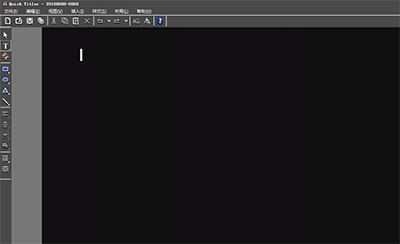
2、在文本输入栏中输入文字,在右侧文本属性中进行字体修改和颜色设置。
3、我们使用“边缘”将边缘设置为白色,宽度为5;设置浮雕效果为内部,角度数值为:3;边缘高度:3;照明X轴:1;照明Y轴:2;照明Z轴:-3;字幕类型设为静止,然后点击左上角的保存。
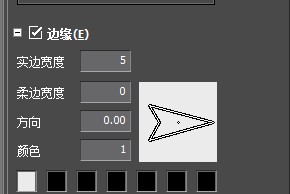
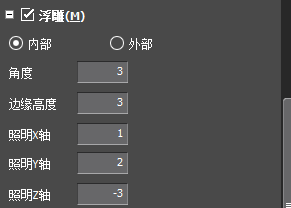
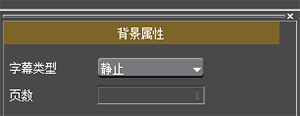
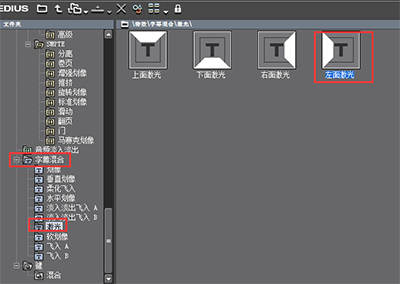
文章到这里文字激光效果到这里就完成了,有木有觉得很炫酷,很漂亮。想要EDIUS教程的同学可以到EDIUS中文网站。
展开阅读全文
︾